相关推荐recommended
- JDK17 SpringBoot3 整合常见依赖
- pgsql常用的sql函数总结
- MySQL数据库——MySQL创建视图(CREATE VIEW)
- SpringBoot 如何访问templates目录下的html页面
- 如何把本地flask项目(框架)上传到服务器(Linux),并后台持续
- 推荐算法架构6:数据样本(面试必备)
- 梳理总结SpringBoot+Vue前后端分离的简单实现
- String类型和Date类型相互转换(java)
- 基于Python的爬虫设计与数据分析 计算机毕业设计源码37836
- springboot集成Camunda审核流程(二):Camunda
- 书店管理系统课程设计( sql server+python)
- [Python] flask运行+wsgi切换生产环境+supervi
- MyBatis:动态 SQL 标签
- MyBatis 中如何执行 SQL 语句
- 第一章 SQL Server 数据库部署
- 《项目实战》构建SpringCloud alibaba项目(二、构建微
- JAVAWEB学生信息管理系统保姆级教程(增删改查+登录注册+Filt
- PHP之 连接MySql数据库
- 数据库开发综合案例——仓库管理系统设计
- Redis主从复制和哨兵架构图,集成Spring Boot项目实战分享
- SpringBoot——2.7.3版本整合Swagger3
- SSM框架详细讲解
- 学生信息管理系统MySql课程设计
- Docker 部署 Nacos(单机),利用 MySQL 数据库存储配
- Flask框架(一)——vs code中创建Flask项目
- 分布式与微服务
- 【计算机毕业设计】鲜花销售管理系统
- 【Spring面试题】第十期:框架篇之Spring Framework
- 【分布式】入门级NCCL多机并行实践 - 02
- 【数据库】忘记mysql本地密码
Ubuntu系统安装mysql
作者:mmseoamin日期:2023-12-05
#Ubuntu安装Mysql详细教程
说明:
创建人: csc
时间: 2023-05-13
环境: Ubuntu18.04.4/Ubuntu22.04
版本: mysql 5.7.42/mysql8.0.33
Ubuntu18.04 默认mysql数据库版本为 5.7.24 Ubuntu22.04 默认mysql数据库版本为8.0.33 执行安装命令不需要带对应版本,就可以直接安装, 以下步骤都一样。都经过了本人的亲测.!!
第一步卸载/清理残余
dpkg --list|grep mysql
根据查询首先卸载以前的数据库
sudo apt-get remove mysql-common
第二步 安装Mysql
更新一下列表
sudo apt-get update
安装MySQL
sudo apt-get install mysql-server
启动和关闭mysql的命令如下:
#启动: sudo service mysql start #重启: sudo service mysql restart #关闭: sudo service mysql stop
第三步 修改mysql的连接方式和数据库密码
刚安装好数据库你是不是发愁不知道密码啊.我来告诉你
首先要先使用无密码登录数据库一定要使用 sudo mysql -uroot -p 刚安装好可以这样登录.已经亲自试过了
sudo mysql -uroot -p
不用输入任何密码直接回车.然后按照以下命令把数据库的连接和密码都改一下就行了
简单吧.
mysql> use mysql; #开启远程连接 update user set host='%' where user='root'; #修改了之后刷新以下权限 flush privileges; #修改数据库密码. ALTER USER 'root'@'%' identified with mysql_native_password BY '123456'; #修改了之后刷新以下权限 flush privileges; #退出数据库 quit;
这个时候. 你在Linux中正常使用mysql -u root -p 然后输入你的密码已经可以正常进入mysql.
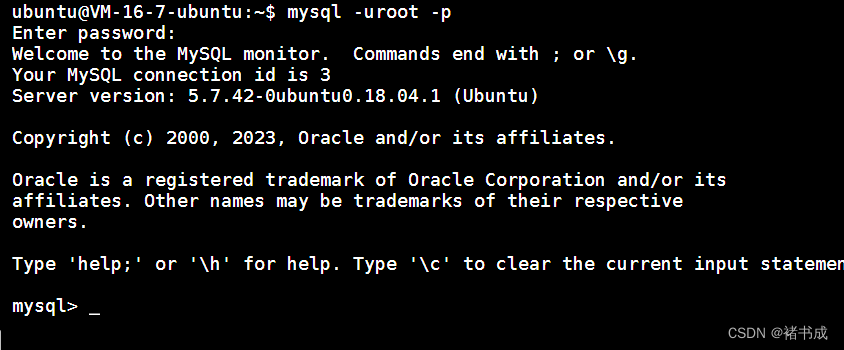
但是你把端口3306开放了. localhost也改成%号了 外面用Navicat连接就是连接不上对吧,

第四步 解决Navicat连接不上数据库的问题
sudo vi /etc/mysql/mysql.conf.d/mysqld.cnf
进入 vi /etc/mysql/mysql.conf.d/mysqld.cnf 找到bind-address,把127.0.0.1修改成0.0.0.0
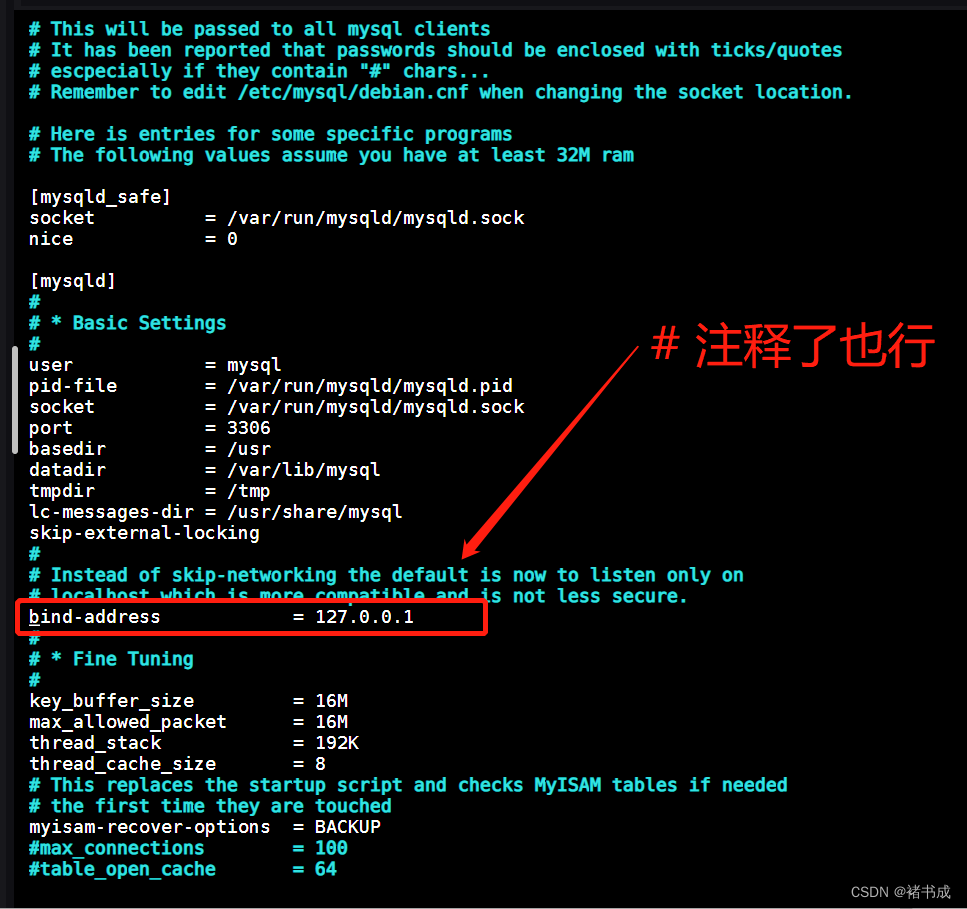
# 点击 Esc按键 输入 <:qa!> 退出编辑模式. :wq
然后在重启一下mysql服务.
#重启: sudo service mysql restart
再次尝试navicat连接。 成功了 哈哈哈哈,
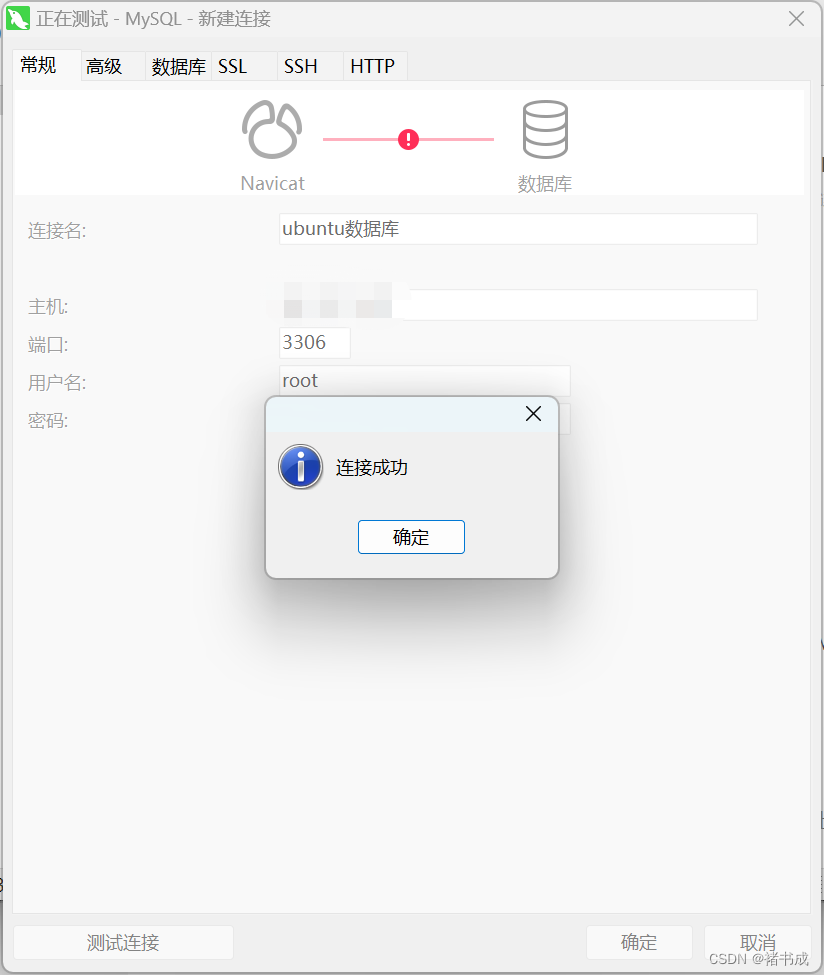
欢迎大家评论留言. 如果觉得有用就点赞收藏吧














